- Зохиолч Abigail Brown [email protected].
- Public 2023-12-17 06:56.
- Хамгийн сүүлд өөрчлөгдсөн 2025-01-24 12:17.
Юу мэдэх вэ
- Одоогийн iPhone-ууд: Тохиргоо руу очих Зөвшөөрөгдсөн програмууд . Аппликешныг нуухын тулд унтраалгыг унтраана уу.
- IOS 11 болон түүнээс өмнөх хувилбарууд дээр: Тохиргоо > Ерөнхий > Хязгаарлалтууд 5 2433 Хязгаарлалтуудыг идэвхжүүлэх. Түгжихийн тулд Зөвшөөрөх хэсэгт апп-уудыг унтраа.
Энэ нийтлэлд iOS 14 хүртэлх iPhone дээрх програмуудыг хэрхэн түгжих талаар тайлбарласан болно. Мөн тойрон гарах арга замын талаарх мэдээллийг оруулсан болно.
Анхны талын програмуудыг хэрхэн түгжих вэ
IOS 12-оос iOS 14 хүртэл та iOS 12-д нэвтрүүлсэн дэлгэцийн цагийг ашиглан анхдагч талын програмуудыг түгжих боломжтой. Анхдагч талын програм нь өөр программ хангамж үйлдвэрлэгчийн програм биш харин Apple-ийн үүсгэсэн апп юм.
- Нээх Тохиргоо.
- Дэлгэцийн цаг > Агуулга ба Нууцлалын хязгаарлалт руу очих.
- Зөвшөөрөгдсөн программ товшино уу.
-
Ашиглахыг хүсэхгүй байгаа апп-уудынхаа унтраалгыг унтраана уу (сэлгүүрийг цагаан болгохын тулд товшино уу).

Image - Буцах товчийг товших буюу үндсэн нүүр рүү очихын тулд дээш шударна уу.
IOS 11 болон түүнээс өмнөх үеийн анхны талын програмуудыг хэрхэн түгжих вэ
Ихэнх iPhone-д ажилладаг, гэхдээ зөвхөн анхдагч талын Apple-ын апп-уудад зориулсан програмыг түгжих нэг энгийн арга нь Хязгаарлалтуудыг ашиглах явдал юм. Тохиргоо > Ерөнхий руу очоод доош гүйлгээд Хязгаарлалт > Идэвхжүүлэх рүү очно уу. ХязгаарлалтСануулсаны дараа шинэ нууц код оруулна уу (баталгаажуулахын тулд хоёр удаа).
Хязгаарлалтуудыг идэвхжүүлж, шинэ нууц код оруулсны дараа танд төрөл бүрийн сонголтууд гарч ирнэ. Зөвшөөрөх хэсэгт та Safari, Siri, FaceTime зэрэг анхны талын програмуудыг ашиглахыг хориглох боломжтой. Үүнд таны татаж авсан програмууд ороогүй болно. Ногоон сэлгэх дүрсийг унтраах байрлал руу шударснаар та зөвшөөрөгдөөгүй аппликешнүүдийг үндсэн дэлгэц дээр харуулахыг зогсоож болно.
Зааварт хандалтыг ашиглан iPhone дээрх програмуудыг хэрхэн түгжих вэ
Удирдамжтай хандалт нь таныг одоо ашиглаж байгаа програмаа орхихоос сэргийлж, цөмийн програмын түгжээний сонголт юм. Гэсэн хэдий ч таны хүүхэд таны утсан дээр тодорхой апп ашиглахыг хүсвэл энэ нь хэрэг болох боловч та тэднийг өөр газар ашиглах вий гэж санаа зовж байна.
Хөтөчтэй хандалт хийхэд iOS 11 буюу түүнээс дээш хувилбар шаардлагатай. Үүнийг ашиглахын тулд дараах алхмуудыг дагана уу:
-
Тохиргоо хэсгээс Ерөнхий > Хандалт > GG Хандалт.
iOS 13 нь дараах тохиргоотой: Тохиргоо > Хандалт.
- Хөтөчтэй хандалт унтраалгыг асаах/ногоон байрлал руу шударна уу.
-
Нууц кодын тохиргоо руу очих > Заавраар нэвтрэх нууц код тохируулах.

Image - Шинэ нууц код оруулаад баталгаажуулахын тулд дахин оруулна уу.
Удирдамжтай хандалтыг идэвхжүүлж, нууц кодоо тохируулсны дараа уг функцийг ашиглаж эхэлсний дараа аль ч програмыг нээж, хажуугийн товчлуурыг гурван удаа, эсвэл "Нүүр хуудас" товчийг гурван удаа дарж утсаа ашиглана уу.
Энэ нь удирдамжтай хандалтын эхлэх дэлгэцийг харуулах бөгөөд энэ нь танд дэлгэцийн хэсгийг тойруулан тойрог зурж идэвхгүй болгох боломжийг олгоно (дэлгэцийг бүхэлд нь хамрах юм уу аль нь ч биш байхаар тохируулна уу). Эсвэл дэлгэцийн баруун доод буланд байрлах Сонголтууд-г сонгох ба энэ нь дууны түвшний товчлуураас мэдрэгчтэй дэлгэц хүртэлх бүх зүйлийг идэвхгүй болгох, мөн Guided дээр цагийн хязгаар тохируулах боломжтой. Хандалтын сесс (24 цаг хүртэл).
Хэрэв та Touch ID-тэй iPhone-той бол удирдамжтай хандалтыг дуусгахын тулд нууц кодын оронд Touch ID-г ашиглана уу.
Touch ID-г ашиглан iPhone 5S-аас iPhone 8-д тохирох програмуудыг хэрхэн түгжих вэ
Touch ID-ийн тусламжтайгаар хурууны хээ дээр суурилсан хамгаалалтын функцийг ашиглан цөөн тооны тохирох програмыг түгжих боломжтой (iPhone 5S дээр iPhone 8 болон 8 Plus-аар ашиглах боломжтой).
Энэ нийтлэлд таныг iPhone-доо нэвтрэх нууц код ашиглаж байна гэж таамаглаж байна. Хэрэв тэгэхгүй бол Нууц кодыг хэрхэн асаах талаар эндээс үзнэ үү.
Apple Pay, iTunes болон App Store-г ийм байдлаар түгжихийн тулд Тохиргоо-г нээж, Touch ID & Нууц код руу очно уу. нууц үгээ оруулна уу. Дараа нь Touch ID ашиглан түгжихийг хүсэж буй апп-уудынхаа унтраалгыг асаана уу (ногоон/асаалттай байрлалд).
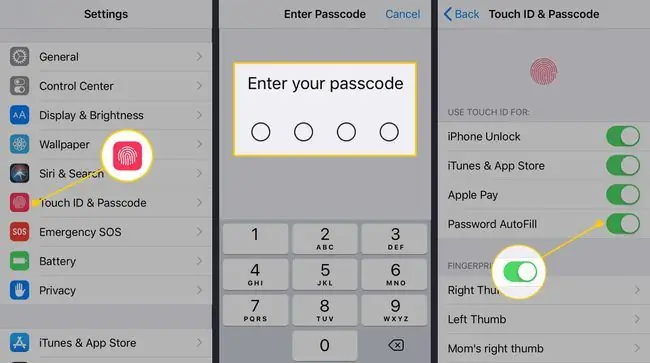
Хэрэв та Touch ID-г тохируулаагүй бол боломжтой сонголтуудыг асаах үед үүнийг хийхийг танаас хүсэх болно.
Дээрх зүйлд зөвхөн Apple Pay, iTunes болон App Store хамаарна. App Store-оос татаж авсан програмуудаа түгжихийн тулд Touch ID-г ашиглах нь өөр процесс шаарддаг бөгөөд олон алдартай програмууд (Facebook, Twitter, Snapchat гэх мэт) энэ процессыг идэвхжүүлдэггүй тул та эдгээр програмуудыг тусад нь түгжих боломжгүй.
Touch ID-г ашиглан апп-уудыг түгжих сонголтыг санал болгодог апп-уудын тоо нэмэгдэж байгаа бол цөөн тоо нь нууц код ашиглан програмыг түгжих сонголтыг санал болгодог.
Ерөнхийдөө үүнийг хийхэд дараах зүйлс шаардлагатай:
- Touch ID-тай нийцэх програмыг нээнэ үү.
- Тохиргоо руу нь очно уу.
-
Програмыг нууц үг эсвэл хурууны хээгээр түгжих сонголтыг олоорой. Энэ нь Нууцлал эсвэл Тохиргоо хэсэгт байж болох бөгөөд үүнийг Нууц үг, гэж нэрлэж болно. Нууц код, Touch ID Lock, Lock, Дэлгэцийн түгжээ эсвэл үүнтэй төстэй зүйл.

Image - Хэрэв шаардлагатай бол дэлгэцэн дээрх алхмуудыг дагана уу, апп түгжих процедурыг дуусгана уу.
Аппликешнүүдийн цагийн хязгаарыг хэрхэн тохируулах вэ
Мөн та апп-д цагийн хязгаарлалт тохируулах боломжтой бөгөөд энэ нь апп-уудыг өөрийн хэрэглээнээс хол байлгахтай адил юм.
-
Тохиргоо руу очих > Дэлгэцийн цаг > Програмын хязгаар > Хязгаар нэмэх.

Image - Аппликешнүүдийн жагсаалтаас ямар хандалтыг хязгаарлахаа шийднэ үү. Хязгаарлахыг хүсч буй програмын ангиллын зүүн талд байгаа шалгах хайрцагны товчлуурыг дарна уу, жишээлбэл, Нийгмийн сүлжээ. Та Нийгмийн сүлжээн дэх зарим програмыг (жишээ нь) ангилал руу товшиж хязгаарлаж болно.
-
Тэр апп-ын ангиллыг ашиглах цагийн хязгаарыг сонгоно уу (1 цаг гэх мэт). Та мөн энэ хязгаарлалтыг хийхийг хүссэн өдрүүдээ тохируулах боломжтой. Тохиргоог хадгалахын тулд Нэмэх товчийг товшино уу.

Image
Гуравдагч талын програм ашиглан iPhone дээрх програмуудыг хэрхэн түгжих вэ
Хэрэв та апп-уудыг шууд түгжихийг хүсвэл гуравдагч талын програмыг ашиглах сүүлчийн нэг сонголт бий.
Нууц код (эсвэл биометрийн ID) ашиглан таны iPhone дээрх бүх аппликейшнд хандах хандалтыг ямар нэг байдлаар хаадаг хэд хэдэн програм байгаа тул энэ нь програмыг түгжих хамгийн сайн сонголт юм. Гэсэн хэдий ч энэ нь iPhone-д зориулсан програмын түгжээний хамгийн муу сонголт юм. Эдгээр программыг ашиглахын тулд таны iPhone jailbroken байх ёстой (энэ нь аюулгүй байдлын сул тал болон гүйцэтгэлийн асуудал үүсгэж болзошгүй; үүнийг хэрэглэхийг зөвлөдөггүй).
Бусад програмыг түгжих гуравдагч талын апп-уудын зарим алдартай жишээнд BioProtect, Locktopus болон AppLocker орно. Эдгээрийг jailbroken iPhone-д зориулж тусгайлан зориулсан программууд бүхий Cydia платформыг ашиглан татаж аваад суулгаж болно.
BioProtect-ийн хувьд, програмыг татаж авсны дараа та Тохиргоо > Программ хэсэгт очиж тодорхой програмуудыг түгжих боломжтой. Хамгаалагдсан зүйлс хэсгийг сонгоод, дараа нь түгжихийг хүсэж буй програмуудаа ногоон/асаалттай байдалд шилжүүлнэ үү.
Таны апп-ыг түгжих хэрэгцээнд анхаарах өөр нэг зүйл бол санаагаа бүрэн арилгах явдал юм. Таны хэрэгцээ шаардлагаас хамааран гуравдагч талын vault програм нь зураг, тэмдэглэл гэх мэт зүйлсийг нуух, нууц үгээ зөв оруулсаны дараа л тэдгээрт хандах боломжтой болгоход хэрэгтэй байж болох юм.
Хэрэв та апп-ыг бүхэлд нь (Зураг гэх мэт) түгжих шаардлагагүй, харин хувийн зураг, баримт бичиг, видео зэрэг тодорхой зүйлсийг түгжих шаардлагагүй бол тэдгээр апп-н аль нэгийг нь ашиглах нь танд аз тохиож магадгүй юм.
FAQ
Та iPhone дээрх програмуудыг хэрхэн хаах вэ?
IPhone дээрх апп-уудыг хаах нь таны аль загвараас хамаарна. IPhone X болон түүнээс хойшхи хувилбаруудад тал нь дээш шударч, олон үйлдэлт харагдах байдлыг харуулахын тулд түр зогсоод, дараа нь програмыг дээш, дээш шударна уу. Хуучин загваруудын хувьд Нүүр хуудас товчийг давхар товшоод, гарахыг хүсэж буй програмууд дээрээ дээш шударна уу.
Та iPhone дээрх програмуудыг хэрхэн устгах вэ?
Үндсэн дэлгэцээс програмыг устгахын тулд апп дээр удаан дарна уу. Програмыг устгах > Устгах дээр товшино уу.
Та iPhone дээрх програмуудыг хэрхэн зохион байгуулах вэ?
IPhone-н дэлгэцийн аппликешнүүдийг өөрчлөхийн тулд дүрс нь сэгсрэх хүртэл програмыг товшоод барина уу. Дэлгэц дээрх шинэ байршил руу програмын дүрсийг чирнэ үү.






